Comment créer un disque USB Ubuntu Live avec un stockage persistant

Un disque USB Linux live est normalement une ardoise vierge chaque fois que vous le démarrez. Vous pouvez le démarrer, installer des programmes, enregistrer des fichiers et modifier les paramètres. Mais, dès que vous redémarrez, tous vos changements sont effacés et vous êtes de retour à un nouveau système. Cela peut être utile, mais si vous voulez un système qui reprend là où vous vous étiez arrêté, vous pouvez créer un USB en direct avec un stockage persistant.
Fonctionnement du stockage persistant
Lorsque vous créez une clé USB avec persistance Allouer jusqu'à 4 Go de la clé USB pour un fichier de recouvrement persistant. Toutes les modifications que vous apportez au système (par exemple, enregistrer un fichier sur votre bureau, modifier les paramètres d'une application ou installer un programme) seront stockées dans le fichier de superposition. Chaque fois que vous démarrez le lecteur USB sur un ordinateur, vos fichiers, paramètres et programmes installés seront présents.
C'est une fonctionnalité idéale si vous souhaitez conserver un système Linux en direct sur une clé USB et l'utiliser sur différents PC. Vous n'aurez pas à configurer votre système à partir de zéro chaque fois que vous démarrez. Vous n'avez pas besoin de persistance si vous utilisez juste une clé USB pour installer Ubuntu et ensuite l'exécuter depuis votre disque dur.
Il y a quelques limitations. Vous ne pouvez pas modifier les fichiers système, comme le noyau. Vous ne pouvez pas effectuer de mises à niveau majeures du système. Vous ne pouvez pas non plus installer de pilotes matériels. Cependant, vous pouvez installer la plupart des applications. Vous pouvez même mettre à jour la plupart des applications installées, ainsi vous pouvez être sûr que votre lecteur USB persistant possède la dernière version du navigateur web que vous préférez.
La persistance ne fonctionne pas avec toutes les distributions Linux. C'est le cas avec les distributions Linux Ubuntu et Ubuntu, ainsi que Fedora Linux. Le processus de configuration de la persistance est similaire sur toutes les distributions Linux prises en charge. Il suffit de télécharger le fichier ISO approprié et suivez les instructions ci-dessous si vous souhaitez utiliser une autre version d'Ubuntu ou Fedora.
Comment créer une clé USB Ubuntu persistante sous Windows
Vous aurez besoin d'une clé USB assez grande persistance. Ubuntu prétend lui-même avoir besoin de 2 Go de stockage sur le lecteur USB, et vous aurez également besoin d'espace supplémentaire pour le stockage persistant. Donc, si vous avez un lecteur USB de 4 Go, vous ne pouvez avoir que 2 Go de stockage persistant. Pour avoir le maximum de stockage persistant, vous aurez besoin d'une clé USB d'au moins 6 Go.
Malheureusement, l'outil Rufus que Ubuntu recommande officiellement pour créer des lecteurs Ubuntu USB live sur Windows n'offre pas de support pour créer des systèmes avec un stockage persistant. Bien que nous vous recommandons d'utiliser Rufus pour créer la plupart des lecteurs USB Ubuntu live, nous devrons utiliser un outil différent pour ce travail particulier:
Téléchargez le fichier ISO Ubuntu que vous voulez placer sur le lecteur USB et l'application Linux Live USB Creator
Insérez le lecteur USB que vous voulez utiliser dans le port USB de votre ordinateur et lancez l'application "LiLi USB Creator" que vous venez d'installer
Sélectionnez le lecteur USB que vous voulez utiliser dans le "Étape 1: Choisissez votre clé "Box.

Fournissez votre fichier ISO Ubuntu téléchargé. Cliquez sur le bouton "ISO / IMG / ZIP" sous "Étape 2: Choisir une source", naviguez jusqu'au fichier .ISO sur votre ordinateur, et double-cliquez dessus.

Utilisez les options de la "Étape 3: Persistance" section pour sélectionner l'espace que vous souhaitez utiliser pour le stockage persistant sur le lecteur USB. Faites glisser le curseur complètement vers la droite pour sélectionner la quantité maximale de stockage.

Vous avez maintenant configuré tous les paramètres que vous devez configurer. Pour créer votre clé USB en direct avec un stockage persistant, cliquez sur l'icône éclair sous "Étape 5: Créer"
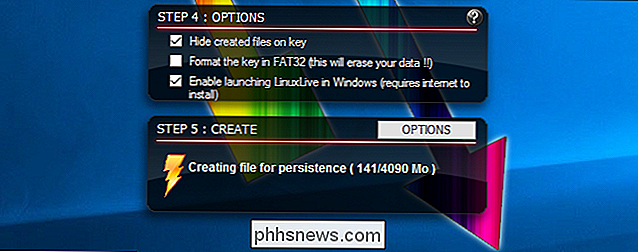
CONNEXION: Comment démarrer votre ordinateur depuis un disque ou une clé USB
Donnez à l'outil créer le lecteur. Lorsque le processus est terminé, vous verrez un message "Votre clé LinuxLive est maintenant prête et prête!". Vous pouvez maintenant redémarrer votre ordinateur et démarrer à partir du lecteur USB ou débrancher le lecteur USB, le prendre sur un autre ordinateur et l'y amorcer.
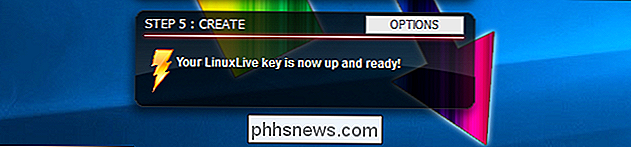
Pour vérifier que le stockage persistant fonctionne correctement, démarrez le lecteur USB et créez un dossier sur le bureau ou enregistrez un fichier sur le bureau. Ensuite, arrêtez votre système et redémarrez le lecteur USB en direct. Vous devriez voir le dossier ou le fichier que vous avez placé sur le bureau.

Les meilleures caractéristiques expérimentales Dans la section
Lampes Philips Hue de Philips Hue, les lampes Philips Hue sont l'une des façons les plus simples d'ajouter des lumières intelligentes à votre maison. Dans une mise à jour récente, Philips a ajouté une nouvelle section Labs dans laquelle vous pouvez essayer de nouvelles fonctionnalités expérimentales.

Quels fichiers devez-vous sauvegarder sur votre PC Windows?
Le disque dur de votre PC pourrait tomber en panne demain, ou un bogue logiciel pourrait effacer vos fichiers, donc les sauvegardes sont critiques. Mais vous n'avez pas besoin de sauvegarder tous les fichiers sur votre PC. Règle essentielle des sauvegardes La règle la plus importante des sauvegardes est que toutes les données importantes doivent exister dans deux emplacements physiques ou plus au niveau de la sauvegarde.



